Comment créer une image système dans Windows 11
Introduction
Créer une image système dans Windows 11 est une étape cruciale pour protéger vos données et assurer la stabilité de votre ordinateur. Une image système sert de sauvegarde complète de votre appareil, capturant tout, du système d’exploitation aux fichiers personnels. En cas de panne matérielle ou de corruption du système, une image système peut restaurer votre PC à son état antérieur. Que vous soyez un passionné de technologie ou un utilisateur occasionnel, maîtriser le processus de création d’une image système est essentiel pour maintenir un environnement numérique sécurisé.
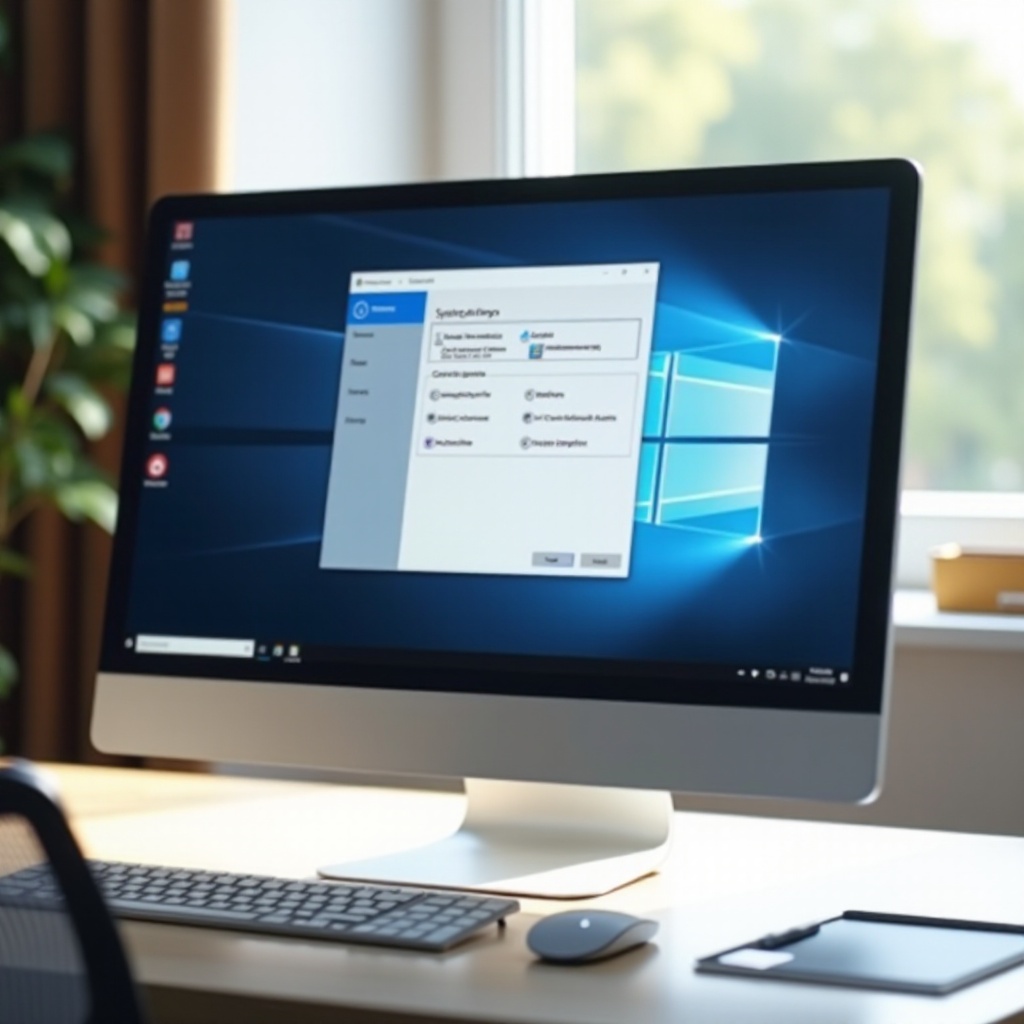
Comprendre les images système
Avant de plonger dans la création de l’image, il est vital de comprendre ce qu’implique une image système. Essentiellement, une image système est une réplique exacte de tout sur votre disque, englobant votre système d’exploitation, configurations, applications et fichiers. Contrairement aux sauvegardes standard, qui ne copient que les fichiers et dossiers, les images système peuvent restaurer l’ensemble de votre système à un état antérieur. Cela les rend particulièrement bénéfiques pour récupérer des anomalies logicielles ou des pannes de disque dur.
Préparer la création d’une image système
Maintenant que vous comprenez les fondamentaux des images système, préparez-vous à en créer une sur votre système Windows 11. Commencez par vous assurer que votre PC répond aux prérequis. Vous aurez besoin d’un espace de stockage qui correspond ou dépasse les données actuelles sur votre système. Choisissez un support de stockage fiable, tel qu’un disque dur externe ou un emplacement réseau, pour stocker votre image système. Une préparation adéquate peut vous faire gagner du temps et des efforts plus tard.

Guide étape par étape pour créer une image système dans Windows 11
Après avoir préparé votre système, voici les étapes pour créer l’image système :
- Accéder à l’outil de sauvegarde et de restauration :
- Ouvrez le Panneau de configuration à partir du menu Démarrer.
-
Naviguez vers ‘Système et sécurité’ et sélectionnez ‘Sauvegarder et restaurer (Windows 7).
-
Initier le processus de création de l’image système :
- Cliquez sur ‘Créer une image système’ dans la barre latérale gauche.
-
Windows identifiera un emplacement pour sauvegarder l’image système.
-
Sélectionner une destination de stockage :
- Choisissez où vous souhaitez sauvegarder l’image système. Des options apparaissent pour un disque dur, USB ou emplacement réseau.
-
Confirmez vos paramètres en cliquant sur ‘Suivant.
-
Créer l’image :
- Sélectionnez ‘Démarrer la sauvegarde’ et laissez Windows créer l’image système.
- Cette opération peut prendre un certain temps selon le volume de vos données.
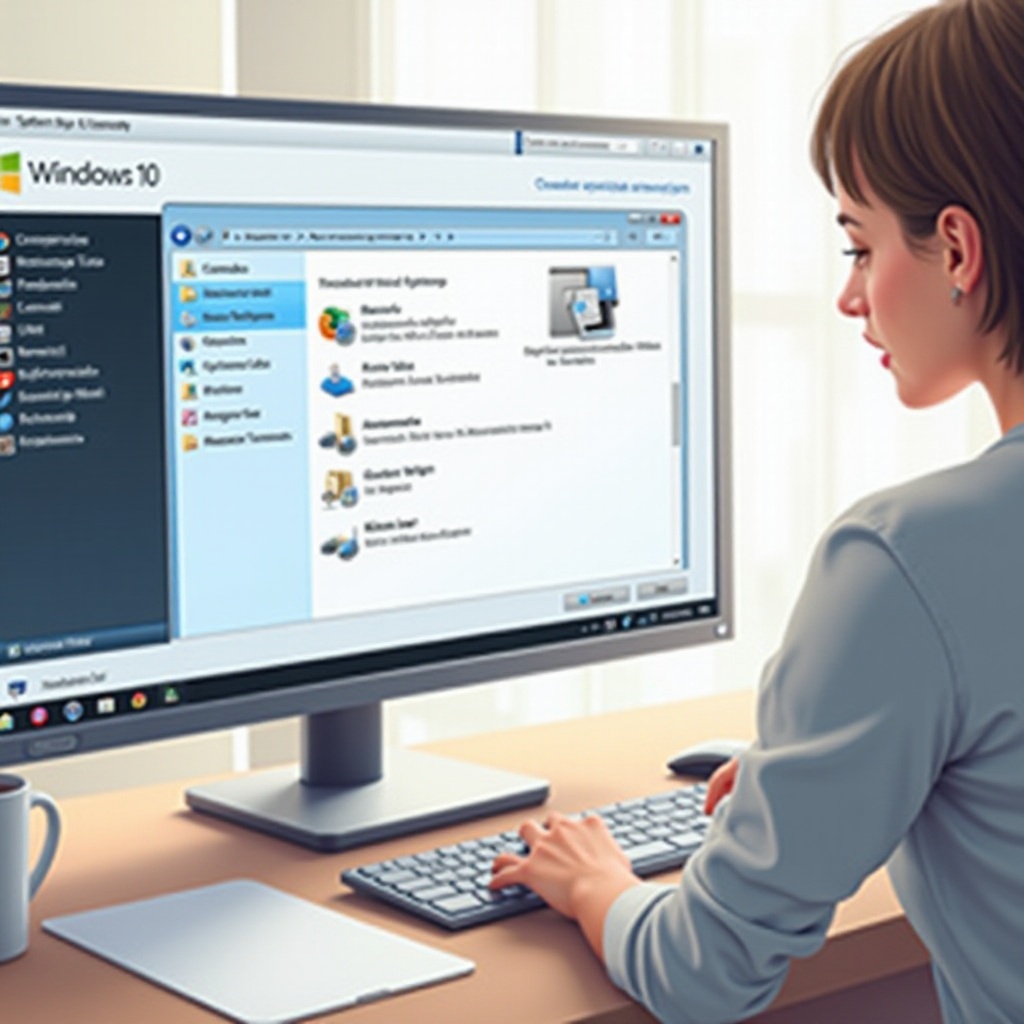
Assurer l’intégrité de votre image système
Une fois l’image système créée, vérifier son intégrité est crucial pour garantir une restauration réussie. Vérifiez le fichier sauvegardé en accédant à l’emplacement de stockage. Confirmez qu’il y a suffisamment d’espace sur le support et assurez-vous que les fichiers sont lisibles. Si des problèmes surviennent, vous devrez peut-être refaire le processus pour garantir la fiabilité.
Comment utiliser une image système pour la récupération
Il ne suffit pas de créer une image système ; vous devez savoir comment l’utiliser pour la récupération. En cas de catastrophe, suivez ces étapes pour restaurer votre ordinateur :
- Démarrez à partir du support d’installation :
-
Insérez le support d’installation de Windows 11 dans votre PC, que ce soit une clé USB ou un DVD.
-
Accéder aux options de réparation :
-
Sur l’écran de configuration de Windows, cliquez sur ‘Réparer votre ordinateur.
-
Démarrer la restauration du système :
-
Sélectionnez ‘Dépannage,’ puis ‘Récupération de l’image système.’
-
Suivre les instructions :
- Utilisez les instructions à l’écran pour sélectionner et appliquer votre image système antérieure.
Restaurer une image système ramène votre appareil à un état sécurisé, minimisant les perturbations.
Maintenir et gérer des images système
Créer une image système ne devrait pas être une tâche ponctuelle. Mettre à jour régulièrement vos images système garantit la sauvegarde des paramètres, applications et données récents. Selon les changements de votre système, envisagez de créer une nouvelle image chaque mois. De plus, stockez les images système à plusieurs endroits pour une sécurité supplémentaire. Cette redondance protège vos données même si un support de stockage échoue.
Conclusion
Créer une image système dans Windows 11 est une étape proactive pour protéger vos actifs numériques. En respectant ces directives, vous pouvez assurer l’intégrité de votre système et sa résistance contre les pannes potentielles. Un entretien régulier des images système fortifie cette protection, offrant une tranquillité d’esprit dans le paysage numérique.
Questions Fréquemment Posées
À quelle fréquence devrais-je créer une nouvelle image système dans Windows 11 ?
Il est recommandé de créer une nouvelle image système mensuellement ou après des changements système significatifs.
Puis-je utiliser un disque dur externe pour l’image système ?
Oui, les disques durs externes sont fiables et pratiques pour stocker des images système.
Que dois-je faire si la création de l’image système échoue ?
Assurez-vous d’avoir suffisamment de stockage, vérifiez les erreurs de lecteur et vérifiez la bonne connexion de votre support de stockage pour dépanner.
